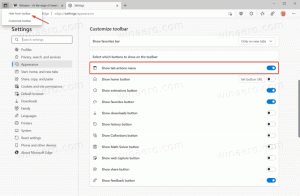Automatiškai prisijunkite prie vartotojo abonemento Windows 10 2004 versijoje
Kaip automatiškai prisijungti prie vartotojo abonemento naudojant „Windows 10“ versiją 2004 „20H1“
Pradedant nuo Windows 10 2004 metų versija, taip pat žinomas kodiniu pavadinimu „20H1“, „Microsoft“ pakeitė numatytąją elgseną vartotojo automatinis prisijungimas funkcija. Dabar, jei įjungėte kurią nors iš „Windows Hello“ saugos parinkčių, negalėsite automatiškai prisijungti prie savo vartotojo paskyros. Štai ką jūs turite padaryti.
Pradedant nuo „Windows 10 build 19033“, jei nustatote PIN kodą arba kitą „Windows Hello“ saugią funkciją, „Windows 10“ paslepia parinktį Norėdami naudotis šiuo kompiuteriu, vartotojai turi įvesti vartotojo vardą ir slaptažodį klasikoje valdyti vartotojo slaptažodžius2. Žiūrėkite šią ekrano kopiją:
Skaitytojo „Birkuli“ dėka dabar žinome, kad tai naujas numatytasis OS elgesys. Taigi, štai kaip priversti jį prisijungti automatiškai.
Norėdami automatiškai prisijungti prie vartotojo abonemento Windows 10 versijoje 2004,
- Atidarykite Nustatymai.
- Eikite į Paskyros > Prisijungimo parinktys.
- Išjunkite „Windows Hello“ parinktį dešinėje.
- Paspauskite Laimėk + R klaviatūros klavišus. Ekrane pasirodys dialogo langas Vykdyti. Lauke Vykdyti įveskite šią komandą:
netplwiz(arbavaldyti vartotojo slaptažodžius2). - Raskite savo vartotojo paskyrą ir pasirinkite ją sąraše. Turėtumėte pamatyti aukščiau paminėtą žymės langelį:
- Išjunk Norėdami naudotis šiuo kompiuteriu, vartotojai turi įvesti vartotojo vardą ir slaptažodį ir spustelėkite mygtuką Taikyti.
- Bus rodomas raginimas Automatiškai prisijungti.
- Du kartus įveskite slaptažodį ir viskas!
Procedūra geriausiai tinka „Microsoft“ paskyros. Patikrinti TAI išeiti.
Kai kurie 2004 m. versijos „Windows 10“ naudotojai, įdiegę OS su vietine paskyra, praneša, kad „Windows Hello“ parinktis nematoma Nustatymai. Jei esate vienas iš jų, galite pritaikyti registro koregavimą, kad matytumėte trūkstamą žymimąjį laukelį. Čia išsamiai aprašyta procedūra.
Automatiškai prisijunkite prie vietinės paskyros Windows 10 2004 versijoje
- Uždaryk Vartotojų paskyros dialogas (
netplwiz), jei jį atidarėte. - Atidaryk Registro rengyklės programa.
- Eikite į šį registro raktą.
HKEY_LOCAL_MACHINE\SOFTWARE\Microsoft\Windows NT\CurrentVersion\PasswordLess\Device. Sužinokite, kaip pereiti prie registro rakto vienu paspaudimu. - Dešinėje pakeiskite arba sukurkite naują 32 bitų DWORD reikšmę
DevicePasswordLessBuildVersion. Pastaba: net jei esate veikia 64 bitų Windows vis tiek turite sukurti 32 bitų DWORD reikšmę. - Pakeiskite jo vertę į
0. Paprastai jis nustatytas į2pagal numatytuosius nustatymus, tačiau tai gali skirtis priklausomai nuo versijos. Nustatykite0šiaip. - Dabar bėk
netplwizvėl. Žymimasis laukelis bus ten!
Norėdami anuliuoti pakeitimą, nustatykite DevicePasswordLessBuildVersion vertė grąžinama į numatytuosius nustatymus, pvz. nustatykite jį į 2.
Norėdami automatizuoti šią procedūrą ir sutaupyti laiko, galite Winaero Tweaker. Šis pakeitimas įtrauktas į programą, pradedant nuo 0.17.1 versijos.
Atkurti numatytuosius nustatymus
Norėdami atkurti numatytuosius nustatymus, dar kartą paleiskite „netplwiz“ ir pažymėkite žymimąjį laukelį „Vartotojai turi įvesti vartotojo vardą ir slaptažodį, kad galėtų naudoti šį kompiuterį“. Kai kitą kartą prisijungsite, jūsų vėl bus paprašyta įvesti slaptažodį.
Galiausiai galite naudoti alternatyvų seną metodą. Tačiau nerekomenduoju jo naudoti. Paaiškinsiu kodėl. Jis buvo prieinamas ankstesnėse „Windows NT“ versijose ir šiandien nėra saugus. Tam reikia saugoti nešifruotas slaptažodis registre kurią gali perskaityti trečiosios šalies programinė įranga ir kiti vartotojai! Nenaudokite šio metodo, nebent žinote, ką darote.
Automatiškai prisijunkite prie vartotojo paskyros naudodami seną registro pakeitimą
- Atidaryk Registro rengyklės programa.
- Eikite į šį registro raktą.
HKEY_LOCAL_MACHINE\SOFTWARE\Microsoft\Windows NT\CurrentVersion\Winlogon. Sužinokite, kaip pereiti prie registro rakto vienu paspaudimu. - Dešinėje pakeiskite arba sukurkite naują eilutė (REG_SZ) vertė"„AutoAdmin“ prisijungimas". Nustatykite jį į 1.
- Sukurkite arba pakeiskite naują eilutės reikšmę „Numatytasis vartotojo vardas“ ir įveskite vartotojo vardą, kuriuo norite prisijungti automatiškai.
- Sukurkite čia naują eilutės reikšmę "Numatytasis slaptažodis". Įveskite vartotojo abonemento slaptažodį iš ankstesnio veiksmo.
Norėdami išjungti automatinį prisijungimą, įgalintą šiuo metodu, ištrinkite Numatytasis slaptažodis vertę ir nustatymą „AutoAdmin“ prisijungimas iki 0.